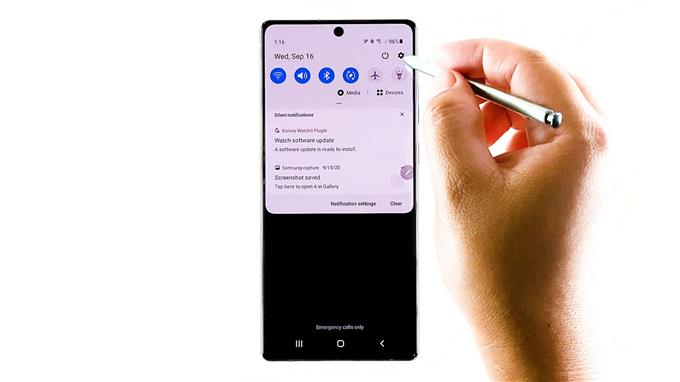Dieser Beitrag zeigt, wie eine erweiterte Wi-Fi-Funktion auf dem neuen Samsung Galaxy Note 20 aktiviert wird, mit der das Gerät verdächtige Anforderungen und Umleitungen von einem möglicherweise schädlichen Netzwerk erkennen kann. Lesen Sie weiter, um zu erfahren, wie Sie die Funktion zum Erkennen verdächtiger Netzwerke auf Ihrem Galaxy Note 20 aktivieren.
Intelligente Wi-Fi-Funktion: Erkennen Sie verdächtige Netzwerke
Neue Samsung Galaxy-Geräte mit einer Benutzeroberfläche, einschließlich des kürzlich eingeführten Note 20-Mobilteils, bieten eine Reihe erweiterter Wi-Fi-Funktionen, beispielsweise die, mit der Benutzer über verdächtige drahtlose lokale Netzwerke informiert werden. Wenn diese Geräte verdächtige Anfragen oder Weiterleitungen erkennen, wird eine Benachrichtigung angezeigt.
Damit Ihr Gerät auf diese Weise funktioniert, müssen Sie eine bestimmte Funktion namens „Verdächtige Netzwerke erkennen“ aktivieren.
Und so geht’s auf dem Galaxy Note 20.
Einfache Schritte zum Aktivieren der Erkennung verdächtiger Netzwerke auf dem Galaxy Note 20
Benötigte Zeit: 5 Minuten
Die folgenden Schritte gelten nicht nur für das Galaxy Note 20, sondern auch für andere Samsung-Geräte wie das Galaxy S10, das Note 10 und spätere Modelle. Die tatsächlichen Bildschirme und Menüelemente können jedoch zwischen Gerätemodellen und Dienstanbietern variieren.
- Wenn Sie fertig sind, rufen Sie Ihren Startbildschirm auf und wischen Sie nach oben, um auf den Apps-Viewer zuzugreifen und die App Einstellungen zu starten.
Alternativ können Sie auf das Benachrichtigungsfeld zugreifen, indem Sie von der oberen Bildschirmmitte nach unten wischen.
Suchen Sie im Benachrichtigungsfeld das Symbol Zahnrad oder Einstellungen und tippen Sie darauf.
Dadurch gelangen Sie direkt zum Haupteinstellungsmenü Ihres Geräts.
Im Einstellungsmenü sehen Sie eine Liste aller grundlegenden und erweiterten Funktionen, die Sie verwalten und verwenden können.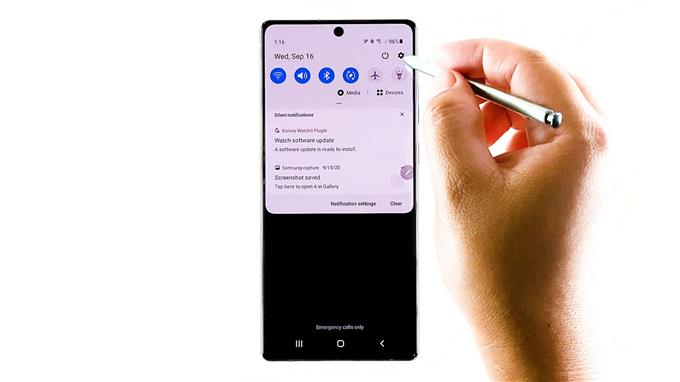
- Tippen Sie auf Verbindungen, um fortzufahren.
Im Menü Verbindungen sehen Sie die Netzwerkverbindungsfunktionen, einschließlich Wi-Fi, Bluetooth, Flugzeugmodus und dergleichen.

- Tippen Sie auf WLAN, um auf die erweiterten WLAN-Einstellungen zuzugreifen.
Ein weiterer Bildschirm mit dem aktuellen Netzwerk, mit dem Ihr Gerät verbunden ist, und anderen verfügbaren Netzwerken darunter wird geöffnet.

- Tippen Sie in der oberen rechten Ecke des Wi-Fi-Bildschirms auf das Dreipunktsymbol, um weitere Elemente anzuzeigen. Tippen Sie anschließend auf Erweitert.
Erweiterte Internetfunktionen füllen die nächste Anzeige.

- Aktivieren Sie diese Option, um den Schalter neben Verdächtige Netzwerke erkennen einzuschalten.
Wenn dieser Schalter aktiviert ist, erkennt Ihr Gerät potenzielle Anforderungen und leitet sie an ein verdächtiges Netzwerk oder einen verdächtigen Zugangspunkt weiter.

Werkzeuge
- Android 10
- Eine Benutzeroberfläche 2.0
Materialien
- Samsung Galaxy Note 20
Wie funktioniert die Funktion „Verdächtiges Netzwerk erkennen“ auf Ihrem Telefon?
Detect Suspicious Network ist eine clientbasierte Lösung, die in erster Linie dazu dient, Smartphone-Benutzer durch verdächtige Hotspots vor häufigen Formen von Wi-Fi-Angriffen zu schützen. Verdächtige Hotspots haben häufig Netzwerknamen oder SSIDs, die anderen legitimen Zugriffspunkten ähneln, die in der Netzwerk-Scan-Liste angezeigt werden. Solche Netzwerke oder Hotspots erfassen alle übertragenen Pakete und versuchen, diese Pakete zu ihrem Vorteil zu manipulieren.
Zum Glück sind die neuen Galaxy-Flaggschiff-Geräte von Samsung aus dem Galaxy S10 und späteren Modellen bereits mit der Technologie ausgestattet, mit der sie potenziell verdächtige Hotspots durch Verkehrsmusteranalyse in einem bestimmten Netzwerk erkennen können.
Wenn diese Option aktiviert ist, wird beim Herstellen einer Verbindung zu potenziell verdächtigen Zugriffspunkten eine sofortige Warnmeldung angezeigt. Infolgedessen erhalten die Benutzer eine Wi-Fi-Sicherheitswarnung, die Aufschluss über das im aktuellen Wi-Fi-Netzwerk erkannte verdächtige Netzwerk gibt, und empfiehlt die Trennung von diesem Netzwerk, es sei denn, der Benutzer würde das Netzwerk ausnahmsweise hinzufügen. Hotspots, deren Name sich ständig ändert, können durch diese Technologie ebenfalls erkannt werden.
Hoffe das hilft!
Besuchen Sie uns, um umfassendere Tutorials und Videos zur Fehlerbehebung auf verschiedenen Mobilgeräten anzuzeigen AndroidHow Kanal jederzeit auf YouTube.
Hoffe das hilft!
Vielleicht möchten Sie auch lesen:
- Das Samsung Galaxy S10 Plus stellt keine Verbindung zu WLAN her. So beheben Sie das Problem:
- So verwenden Sie Galaxy Note10 + Intelligent Wifi
- So beheben Sie Malware- oder Spyware-Probleme auf einem Galaxy S7, andere Probleme